Todesk怎么自动更新临时密码, 很多朋友想知道使用Todesk时如何自动更新临时密码。下面小编就为大家分享一下Todesk自动更新临时密码的教程。感兴趣的朋友不要错过!
Todesk如何自动更新临时密码?todes自动更新临时密码教程
1.首先打开Todesk软件,如下图,点击界面左侧的高级设置选项。
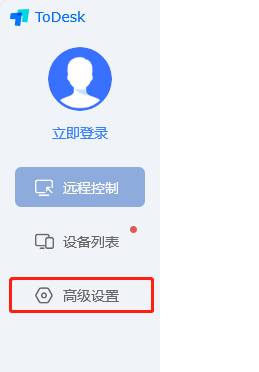
2.然后打开如下图所示的界面,选择界面右侧的安全设置选项,点击打开。
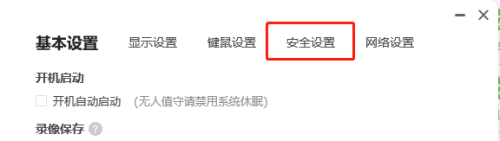
3.然后打开如下图界面,选择临时密码更新选项,点击打开下面的下拉框。
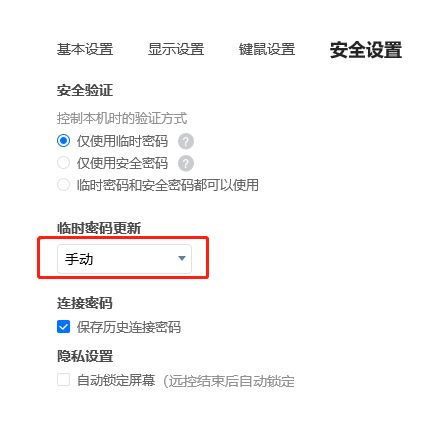
4.最后打开如下图的界面,点击每日选项,这样Todesk就会每天自动更新临时密码。
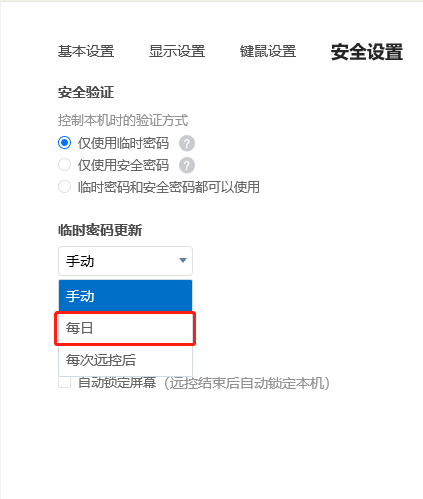
以上文章是Todesk自动更新临时密码的教程,更多教程都在这个网站上。
Todesk怎么自动更新临时密码,以上就是本文为您收集整理的Todesk怎么自动更新临时密码最新内容,希望能帮到您!更多相关内容欢迎关注。
